Реклама
Сви смо били тамо Преузели сте најновију епизоду Пепа Прасе. Деца су спремна. Притиснете плаи и екран је црн. Нема звука. Деца вас мрзе, изударају и стварају више буке од млазног мотора. Хорор.
Срећом, ваш проблем је вероватно чест Виндовс проблем са којим вам можемо помоћи да решите проблеме овде, тренутно. Деца ће бити тиха и можда ће вам чак купити поклон за рођендан уколико будете имали среће (додуше, са сопственим новцем!).
Видео - Проблеми са Цодец пакетима
Једна од најчешћих порука о грешци за Виндовс Медиа Плаиер је:
Виндовс Медиа Плаиер не може да репродукује датотеку. Плаиер можда не подржава врсту датотеке или можда не подржава кодек који је коришћен за компримовање датотеке.
У стара стара времена преузми инсталацију кодека Видео или аудио датотека не ради? ЦодецИнсталлер може бити ваш одговор [Виндовс]То је јадан осећај када сте управо сатима преузели тај видео, бујицом, само да би он био потпуни дуд кад га идете гледати. За њега су изгласани, означени звездицом, коментарисали и прегледали ... Опширније
, као што су К-Лите, Схарк007 или ЦЦЦП, а затим активирајте свој видео. Иако ови кодеци пружају подршку за велики број видео формата, постоји много лакше и сигурније решење ваших проблема.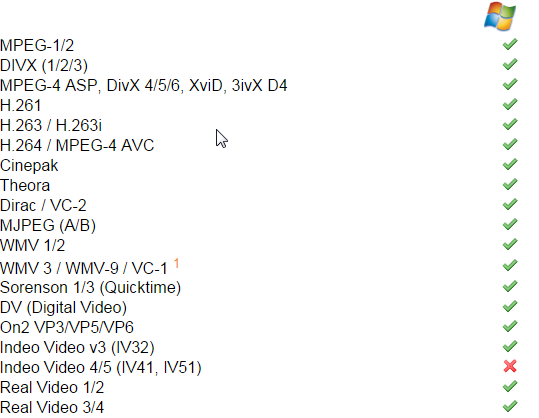
Савјетујемо преузимање ВЛЦ Медиа Плаиер. Ово поуздан видео плејер ВЛЦ Медиа Плаиер Бета за Виндовс 8 примећен у Мицрософт продавници ВиндовсВЛЦ медиа плаиер (бета) примећен је у Виндовс Сторе-у. То је добродошло, мада је требало дуго да се стигну, а бубе се и даље морају пеглати. Опширније , бесплатно је, цросс-платформ Дитцх иТунес и користите ВЛЦ за иПхоне и иПад медијеВЛЦ за иОС чини прилично много што би Аппле вероватно радије учинио да није. Такође је бољи од иТунес-а за медије у покрету. Ево зашто. Опширније , и најбоље од свега што су програмери урадили за вас све ноге. Подржава огроман спектар видео и аудио формата, садржи мноштво корисних напредних функција за подешавање видео записа и све то чини чистим, основним ГУИ-јем. Погледајте горе опис за подржане видео формате. ФИИ, нису сви наведени!
Ако не желите даље користећи други видео плејер 4 Алтернатива за Виндовс Медиа Плаиер за Виндовс 8 Опширније , али и даље имате проблема са репродукцијом видео записа, ВМП Поправак ће вам можда помоћи. Брзо поново региструје све ДЛЛ датотеке повезане са Виндовс Медиа Плаиер-ом и може да реши низ проблема.
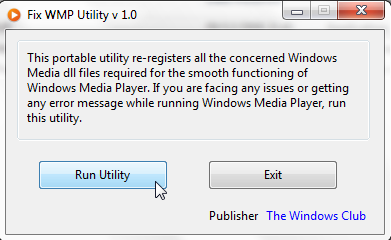
Не заборавите да створите тачку за враћање система Шта треба да знате о враћању система ВиндовсЗамислите проблеме у којима бисте могли да се нађете ако ваш систем не успе! Функција Виндовс Систем Ресторе може да сачува вашу гузу. Овај чланак објашњава како креирати и користити Виндовс точке враћања. Опширније пре покретања било ког софтвера који инсталира или региструје ДЛЛ датотеке, тако да можете да се вратите назад ако постоје неочекивани проблеми.
Видео - Проверите хардвер и управљачке програме
Проблеми са репродукцијом видео записа често се могу приписати директно хардверу вашег система и управљачким програмима који су потребни за подршку сваке компоненте. Управљачки програми су мали делови софтвера који говоре вашем хардверу како да обављате перформансе и критични су за перформансе вашег система.
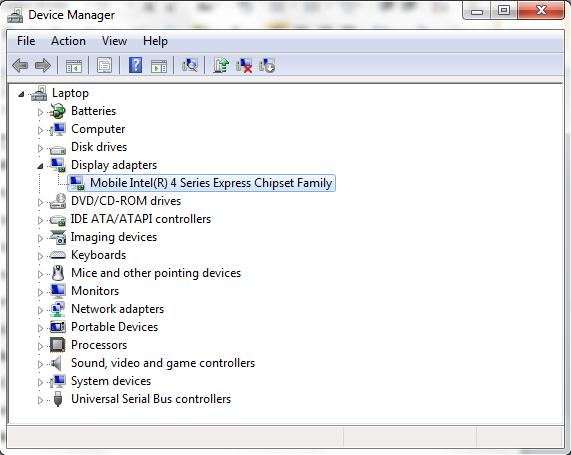
Стање хардвера можете лако да проверите преко Менаџер уређаја. У оперативним системима Виндовс 7 и 10 кликните на Виндовс тастер да отворите мени Старт и потражите Менаџер уређаја. У Виндовс 8.1 и 10 кликните на Виндовс тастер + С да бисте отворили мени за претрагу. Ако поред адаптера екрана постоји жути ускличник, то би могао бити проблем са репродукцијом видео записа. Двапут кликом на ваш адаптер појавиће се мени са својствима на којем ће се приказивати информације вашег уређаја, заједно са било каквим грешкама.
Одабир Картица Дриверс показаће вам неколико опција, укључујући Ажурирање управљачког програма. Кликањем на њега омогућит ћете вам да одаберете било који Претражујте аутоматски или Прегледајте свој рачунар. Ако већ јесте преузели управљачки програм директно од произвођача Како могу да инсталирам хардвер са непотписаним драјверима у оперативном систему Виндовс 8?Да би заштитио просечног корисника, Виндовс 8 захтева да сви управљачки програми хардвера имају дигитални потпис пре него што их можете инсталирати, што отежава инсталацију злонамерних управљачких програма. Опширније Изаберите последњу веб локацију, потражите њихову локацију и инсталирајте. Ако не, изаберите Претражујте аутоматски и Виндовс ће провући рачунар и Интернет Како сигурно и лако ажурирати управљачке програме за ваше видео картицеЛов, иначе, више није такав задатак. Већина ваших Виндовс управљачких програма никада неће бити потребно додиривати одмах ван оквира. Ваша видео картица је на својој светој територији ... Опширније да пронађете исправне управљачке програме за ваш хардвер и затим их инсталирате.
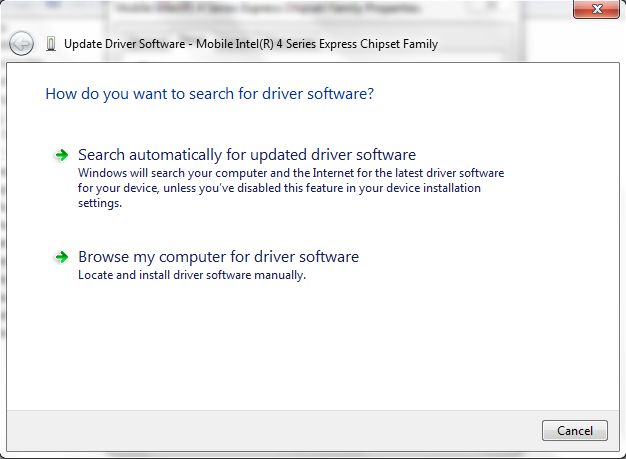
Звук - уопште нема звука
Уз проблеме са звуком, важно је проверите основе звука Рачунарски звучници не раде? Како поправити без звукаПроблеми са звуком на Виндовс ПЦ-у нервирају. Ако звучници не раде, ево како да то поправите и вратите звук на рачунар. Опширније пре него што се упутите на било какво детаљно решавање проблема.
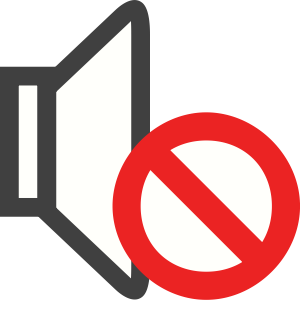
Проверите тастер за искључивање звука - дешава се стално, посебно на лаптоп рачунарима. Проверите и звучнике кроз које покушавате да репродукујете звук. Брзо прикључите други уређај на улаз звучника да бисте били сигурни да је то ваш рачунар, а не јединице звучника. Такође два пута проверите појачала и каблове уопште. Ако све изгледа добро, онда можете бити сигурни да је то ваш систем, а не ваш хардвер.
Виндовс има користан, уграђен алат за уклањање проблема са звуком Модерн ор Брокен? Важни савети за решавање проблема са Виндовс 8 АппсВиндовс 8 је сјајан и нов, доноси потпуно нови и другачији апликативни модел и екосистем. Без обзира колико сте искусни у решавању претходних верзија Виндовс-а, нећете бити у потпуности спремни за почетак ... Опширније који проверава уобичајене проблеме са хардвером, управљачким програмима, звучницима и слушалицама.
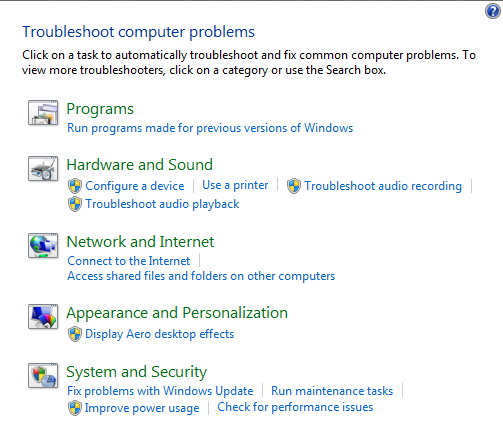
Кликните Виндовс тастер да отворите мени Старт (Виндовс 7 и 10) или кликните Виндовс тастер + С (Виндовс 8.1 и 10), откуцајте Решавање проблемаи изаберите први резултат. На старијим верзијама оперативног система Виндовс на које ћете морати да се обратите Почетак > Контролна табла > Решавање проблема. Испод Хардвер и звук одаберите Решавање проблема са репродукцијом звука и довршите алатку за решавање проблема. Ово би требало да реши све уобичајене проблеме са звуком, а по потреби и проверу и ажурирање управљачких програма.
Слично томе, ако користите УСБ звучнике, можете следити иста упутства да бисте проверили да ли вам УСБ драјвери требају ажурирање.
Ручно провери своје возаче
Погледајте горњи одељак под називом „Видео - Проверите хардвер и управљачке програме“.
Крените на исто Менаџер уређаја, али овај пут проверите да ли постоји жути ускличник поред Контролери звука, видео и игара. Изаберите проблематични управљачки програм за звук и ажурирајте га, према упутствима из претходних одељка.

Већина преносних рачунара има интегрисану звучну картицу, па ћете можда видети Аудио уређај високе резолуције, у зависности од старости вашег лаптопа. Ово ће се такође појавити у истом одељку у управитељу уређаја.
Додатни тастери без звука
Тхе Виндовс Волуме Микер је појединачне типке за искључивање звука за готово све апликације Никад вас не треба срамити звучницима рачунара који поново пуштају звук [Виндовс]Да ли сте икад извукли свој лаптоп у јавности и морали да претражите тастер за искључивање звука док су његови звучници пухали гласне звукове? Или сте користили рачунар касно у ноћ и случајно се пробудили ... Опширније . Отворите миксер десним кликом на симбол јачине звука у системској траци, у доњем десном углу екрана. Проверите да апликација коју користите за репродукцију звука није искључена.
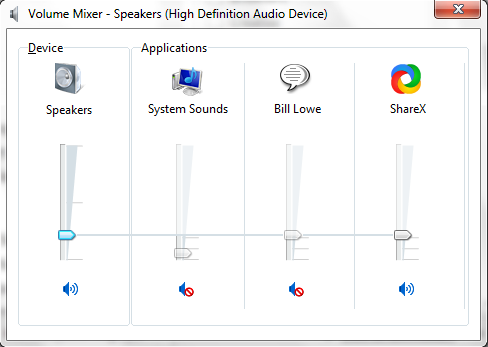
Звук - Поново покрените аудио услуге
Виндовс има незграпан осећај за онемогућавање одређених услуга. Аудио услуге сигурно не бјеже од ове руке „помоћи“. Услуге су дуготрајне извршне апликације које омогућују превртање вашег система. Они управљају уређајима, вашим звуком, поставкама монитора, памте лозинке 10 програма за покретање које можете безбедно онемогућити да убрзате ВиндовсДизање рачунара полако? Вероватно имате превише програма који се покрећу при покретању. Ево како онемогућити програме покретања система Виндовс. Опширније и много, много више. Њихово корисничко сучеље није очигледно и њему се мора приступити путем Цонтрол Панела.
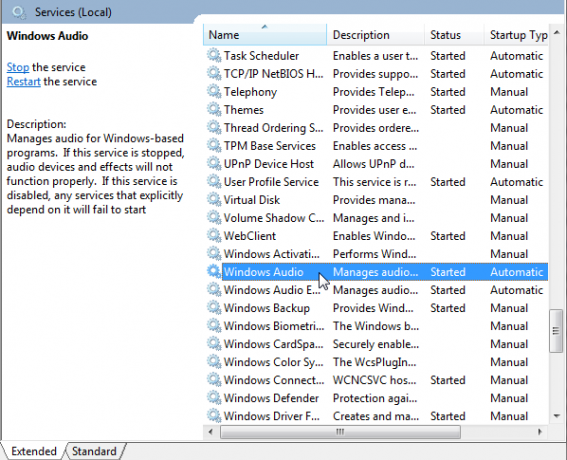
Отворите мени Старт (Виндовс 7 и 10) или Виндовс Сеарцх (Виндовс 8.1 и 10) Услугеи одаберите резултат који одговара. Ово би требало да отвори панел менаџера услуга. Померите се до Виндовс Аудио. Ако је услуга заустављена из било којег разлога, звук вашег система неће правилно функционисати. Поново га покрените двоструким кликом и одабиром Почетак. Док сте овдје, двапут провјерите врсту покретања услуге. Аудио услуге треба подесити на Аутоматски подразумевано. Ако је нешто другачије - Аутоматски (одложен старт), Ручни или онемогућен - вратите га назад.
Још један брзи поправак може бити поновно покретање Виндовс Аудио Ендпоинт Буилдер, обично се налази испод Виндовс Аудио. Иако ова услуга каже да је започела, понекад је поновно покретање може да реши проблеме са звуком. Учините то двоструким кликом на услугу, а затим избором Зауставити затим Почетак.
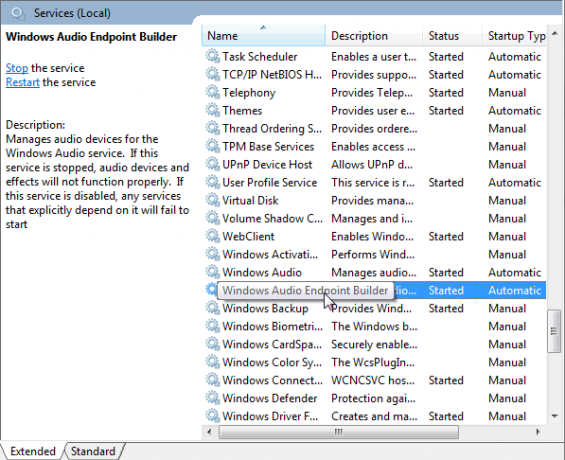
Звук - пуцкетање или изобличење
Пуцкетање или изобличење кроз звучнике може бити страшно. Пре било какве провере система, осигурајте да су ваше везе исправљене Ево зашто се ваше слушалице непрестано разбијају (и шта можете учинити)Колико дуго трају слушалице? Ако се пребрзо разбијају, ево зашто и шта можете учинити да продужите њихов век. Опширније . Они могу само да додају мало даље или мало виглања.
Ако то не успије, покушајте да погледате побољшања звучника. Побољшања су опционални аудио ефекти, попут појачања баса или виртуелног сурроунд звука. У неким ситуацијама могу бити корисни, али могу изазвати и проблеме са звуком.
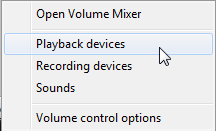
Десним тастером миша кликните симбол јачине звука у системској траци и изаберите Уређаји за репродукцију. Ово ће отворити Звук прозор у којем можете видети сваки аудио уређај инсталиран на вашем систему. Избор Звучници отвориће мени својстава где треба да изаберете Побољшања. Покушајте да онемогућите свако побољшање и ударање Применити да бисте тестирали или одаберите Онемогућите сва побољшања да убију целу партију.
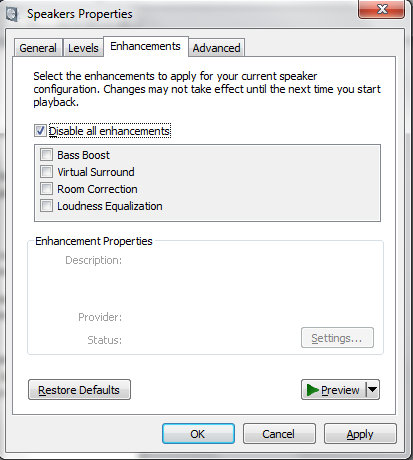
Окупити
Једно од ових исправки требало је да поређа ваше проблеме са репродукцијом аудио или видео записа на вашем Виндовс систему. Неће све излечити, али сигурно ће се приближити широком распону иритантних проблема који изазивају бес. Надам се да сада гледате епизоду Пеппа Свиња коју сте толико очајнички желели да видите.
Да ли смо помогли да решимо проблем са аудио или видео записима? Имате ли лепих решења за уобичајене проблеме? Јавите нам доле!
Гавин је старији писац за МУО. Такође је уредник и СЕО менаџер за сестрино крипто фокусирано седиште МакеУсеОф, Блоцкс Децодед. Има БА (Хонс) савремено писање с дигиталним уметничким праксама које су провалиле из Девонских брда, као и више од деценије професионалног искуства у писању. Ужива у великим количинама чаја.